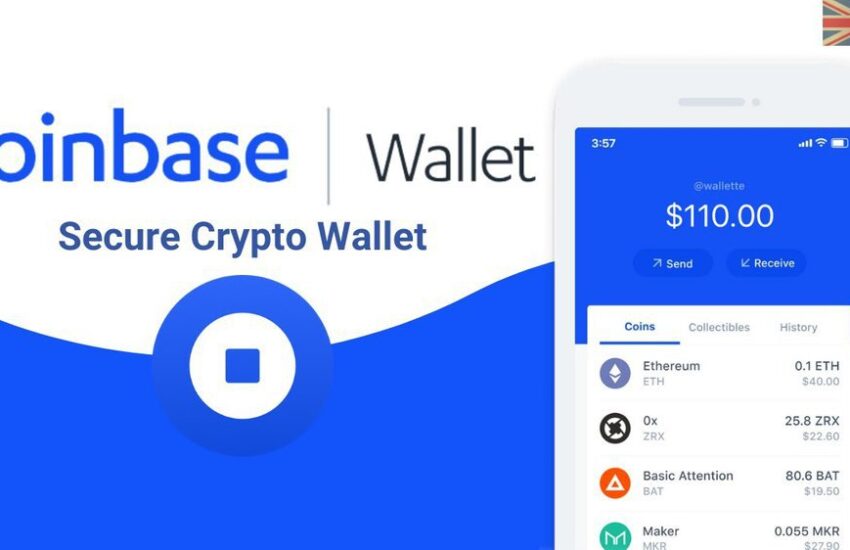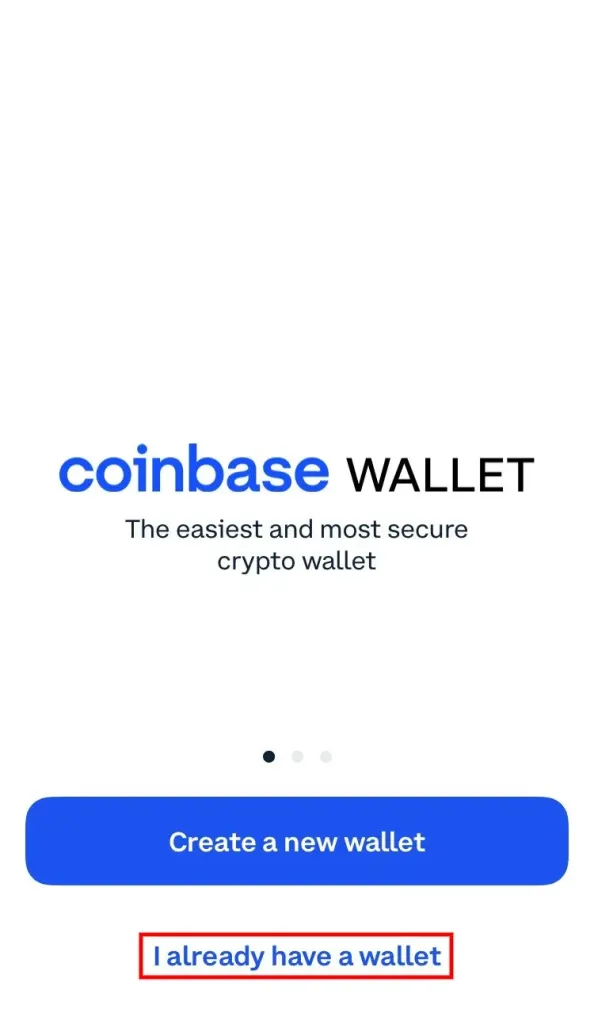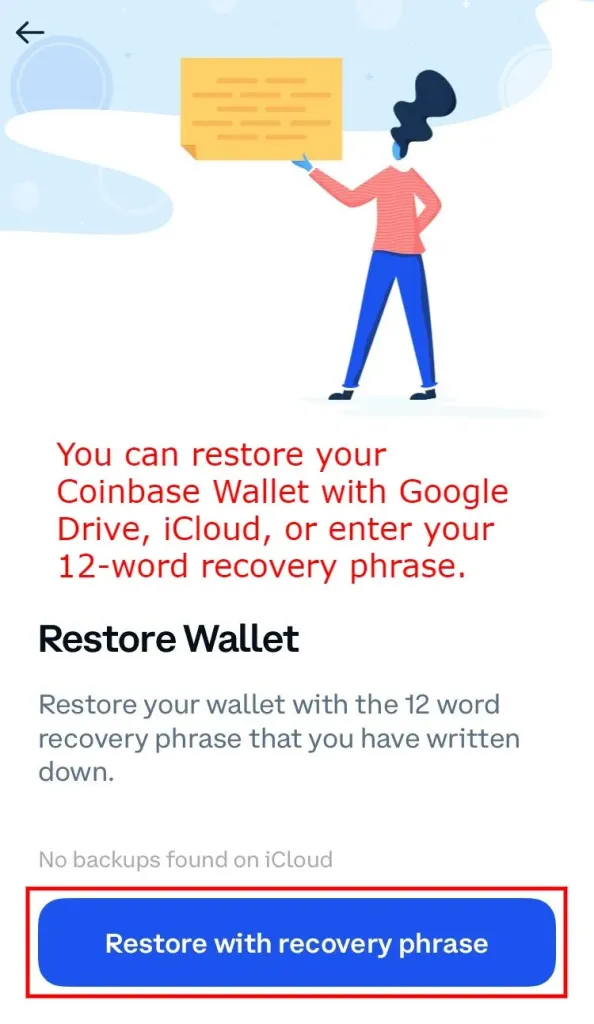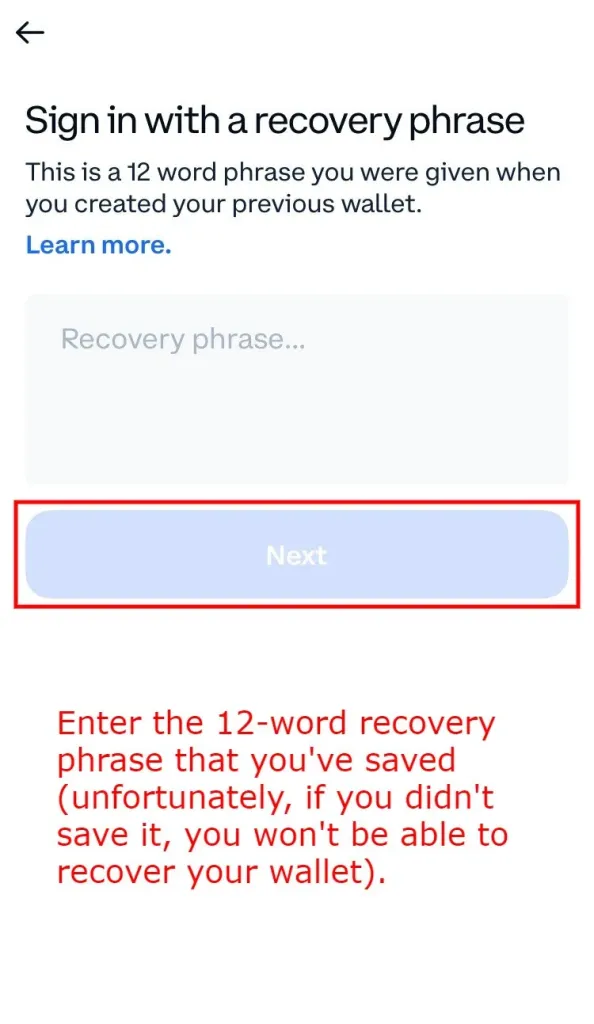<span>Coinbase Wallet es una de las billeteras de criptomonedas más populares.
Puede almacenar de forma segura criptomonedas como Bitcoin, Ethereum, XRP y más.
Cuando cree una cuenta de Coinbase Wallet, se le dará una frase de recuperación de 12 palabras.
La frase se puede usar para recuperar su billetera si pierde el acceso a ella.
Por lo tanto, es importante que escriba la frase de recuperación de 12 palabras y la guarde en un lugar seguro.
La billetera también tiene una función cifrada de Google Drive e iCloud.
Si perdiste tu frase de recuperación, puedes restaurarla usando Google Drive o iCloud.
En esta guía, aprenderá cómo recuperar su billetera Coinbase, dónde está la fase de recuperación, qué sucede si pierde su frase de recuperación y más.
- Cómo recuperar su billetera Coinbase
- ¿Dónde está la frase de recuperación de la billetera Coinbase?
- ¿Qué sucede si pierde su frase de recuperación de Coinbase?
- ¿Qué sucede con su billetera Coinbase si pierde su teléfono?
Cómo recuperar su billetera Coinbase
Para recuperar su Coinbase Wallet, debe iniciar sesión con su frase de recuperación de 12 dígitos.
Una vez que haya ingresado su frase de recuperación, se restaurará su Monedero Coinbase.
Si olvidó su frase de recuperación, puede usar iCloud o Google Drive para recuperarla.
Desafortunadamente, si no hizo una copia de seguridad de su frase de recuperación, no podrá recuperar su Coinbase Wallet.
Coinbase tampoco podrá recuperar su frase de recuperación porque no tienen acceso a ella.
Aquí le mostramos cómo recuperar su Monedero Coinbase:
1. Abra la aplicación Coinbase Wallet y toque «Ya tengo una billetera»
En primer lugar, debe abrir la aplicación Coinbase Wallet en su dispositivo móvil.
Después de abrir la aplicación, verá un par de opciones.
Esto incluye «Crear una nueva billetera» y «Ya tengo una billetera».
Ya que está buscando recuperar su billetera Coinbase, toque «Ya tengo una billetera».
2. Restaure su Coinbase Wallet con Google Drive, iCloud o su frase de recuperación
Después de tocar «Ya tengo una billetera», aterrizará en la página «Restaurar billetera».
En la página, verá la opción «Restaurar con frase de recuperación».
Si ha realizado una copia de seguridad de su frase de recuperación con iCloud, también verá la opción «Restaurar con iCloud».
Por otro lado, si ha realizado una copia de seguridad de su frase de recuperación con Google Drive, verá la opción «Restaurar con Google Drive».
Puede usar una de las opciones para recuperar su Monedero Coinbase.
En esta guía, utilizaremos la opción «Restaurar con frase de recuperación».
Toque «Restaurar con frase de recuperación» para comenzar a recuperar su Coinbase Wallet usando su frase de recuperación de 12 dígitos.
3. Ingrese su frase de recuperación de 12 palabras
Después de tocar «Restaurar con frase de recuperación», aterrizará en la página «Iniciar sesión con una frase de recuperación».
Ahora, debe ingresar su frase de recuperación de 12 palabras en el campo «Frase de recuperación…».
Tenga en cuenta que necesita saber su frase de recuperación para iniciar sesión.
Deberías haberlo guardado previamente en un lugar seguro.
Si perdió el acceso a su frase de recuperación, no podrá recuperar su Coinbase Wallet.
Una vez que haya ingresado su frase de recuperación de 12 palabras, toque «Siguiente» para recuperar su billetera.
4. Use Touch ID o configure un código de acceso
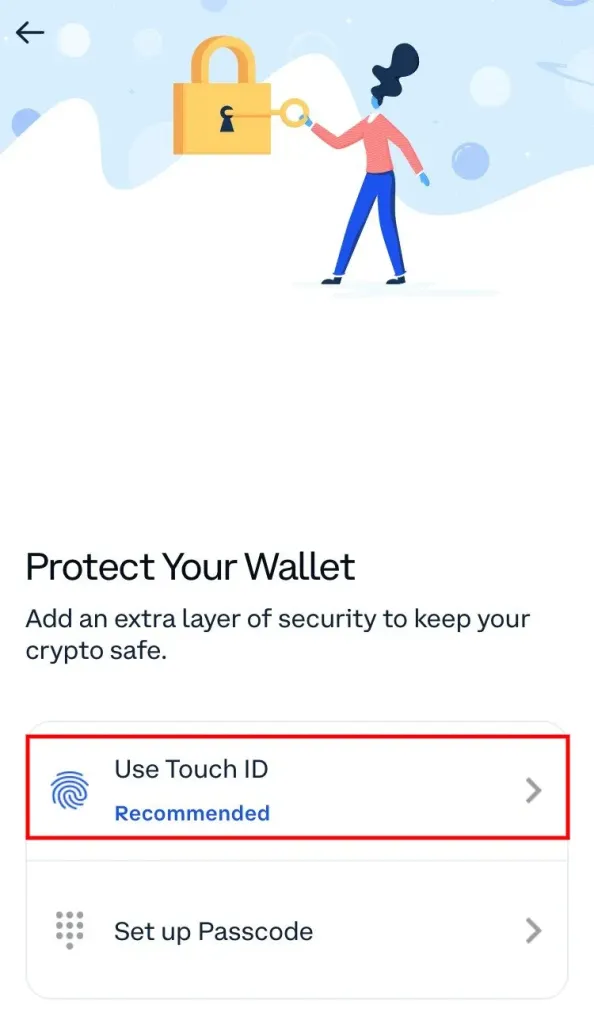
Una vez que haya ingresado su frase de recuperación de 12 dígitos, llegará a la página «Proteja su billetera».
Ahora, debe agregar una capa adicional de seguridad para mantener su billetera segura.
Cada vez que inicia sesión en su Monedero Coinbase después de cerrar sesión, debe realizar este procedimiento nuevamente.
Si está utilizando un dispositivo iOS, habrá un par de opciones de seguridad que incluyen «Usar Touch ID» y «Configurar código de acceso».
Dado que se recomienda Touch ID, toque «Usar Touch ID».
5. Haz una copia de seguridad de tu billetera
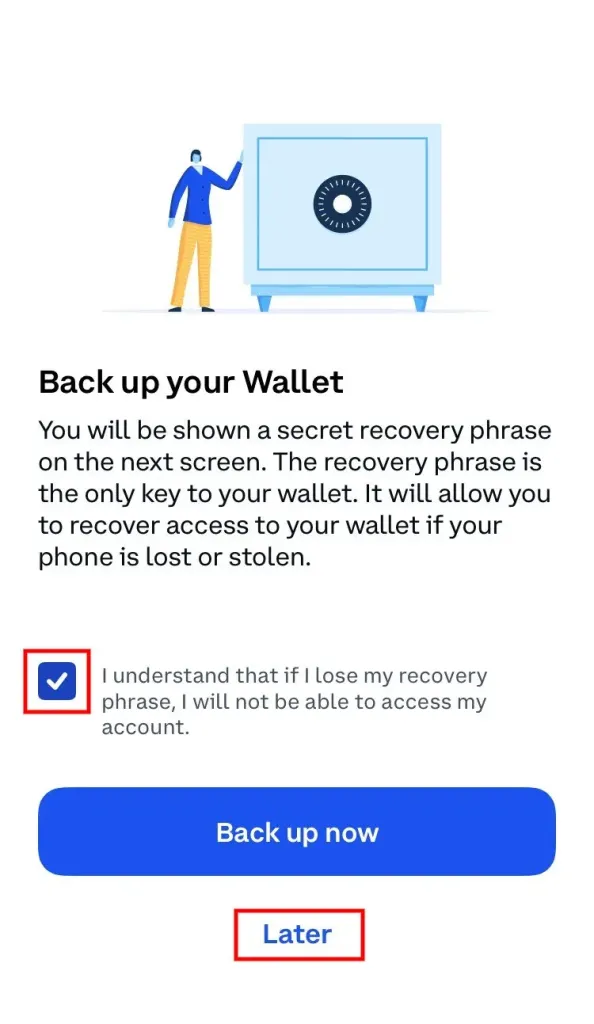
Después de tocar «Usar Touch ID», aterrizará en la página «Hacer una copia de seguridad de su billetera».
La página indica que se le mostrará una frase de recuperación secreta en la siguiente pantalla.
Esta es la misma frase de recuperación que usó para recuperar su Coinbase Wallet.
Toque la casilla de verificación para aceptar que no podrá acceder a su cuenta si pierde su frase de recuperación.
Si no ha realizado una copia de seguridad de su frase de recuperación en iCloud o Google Drive, toque «Hacer copia de seguridad ahora» para hacerlo.
De lo contrario, toque «Más tarde» para hacerlo más tarde.
6. Ha recuperado con éxito su Monedero Coinbase
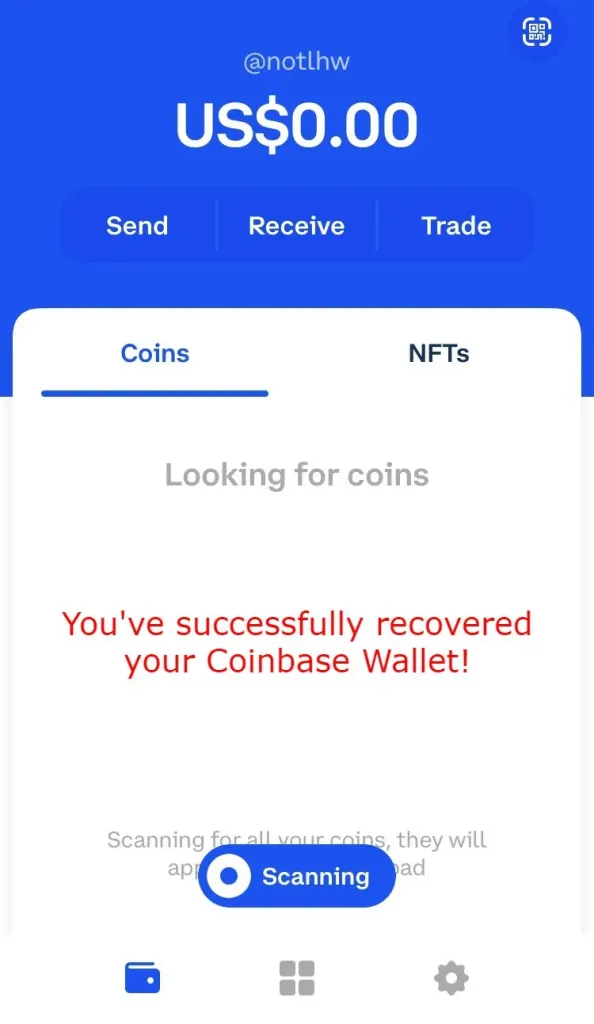
Después de haber tocado «Más tarde», aterrizará en su Monedero Coinbase.
Ahora, la aplicación comenzará a escanear sus criptomonedas.
Espere hasta que se complete el escaneo para ver todas sus criptomonedas.
¡Has recuperado con éxito tu Monedero Coinbase!
¿Dónde está la frase de recuperación de Coinbase Wallet?
Su frase de recuperación de Coinbase Wallet se encuentra en la configuración de Coinbase Wallet.
En primer lugar, abra la aplicación Coinbase Wallet y toque el ícono de ajustes.
En «Seguridad», toque «Frase de recuperación» e ingrese su código de acceso o use Touch ID.
Una vez que haya ingresado su código de acceso o haya usado Touch ID, podrá ver su frase de recuperación de 12 dígitos.
¿Qué sucede si pierde su frase de recuperación de Coinbase?
Si pierde su frase de recuperación de Coinbase, no podrá recuperar su billetera Coinbase.
Coinbase tampoco podrá recuperar su billetera porque no tienen acceso a su frase de recuperación.
Sin embargo, si ha realizado una copia de seguridad de su frase de recuperación mediante iCloud o Google Drive, aún puede restaurarla.
Para hacerlo, abra la aplicación Coinbase Wallet, toque «Ya tengo una billetera» y restaure su billetera usando iCloud o Google Drive.
¿Qué sucede con su Monedero Coinbase si pierde su teléfono?
Si pierde su teléfono, puede recuperar su Monedero Coinbase en otro teléfono si ha guardado su frase de recuperación.
Para hacerlo, abra la aplicación Coinbase Wallet y toque «Ya tengo una billetera».
A continuación, toque «Restaurar con frase de recuperación».
Por último, ingrese su frase de recuperación de 12 dígitos para recuperar su Coinbase Wallet.
Conclusión
Tenga en cuenta que Coinbase no tendrá acceso a su frase de recuperación.
Por lo tanto, si lo pierde, Coinbase no podrá recuperarlo por usted.
La única forma en que puede recuperar su billetera es usar Google Drive o iCloud.
Eso es si ha hecho una copia de seguridad de su frase de recuperación usándolos.
En otras palabras, Coinbase Wallet es como tener tu propio banco.
Usted es responsable de la seguridad de su propia billetera.
Si no puede recuperar su Coinbase Wallet, debe crear una nueva cuenta.
Cuando cree una nueva cuenta, asegúrese de anotar su frase de recuperación y guárdela en un lugar seguro.
Además, asegúrese de hacer una copia de seguridad de su frase de recuperación usando Google Drive o iCloud.
Esto evitará que pierdas tus fondos.
Si quiere puede hacernos una donación por el trabajo que hacemos, lo apreciaremos mucho.
Direcciones de Billetera:
- BTC: 14xsuQRtT3Abek4zgDWZxJXs9VRdwxyPUS
- USDT: TQmV9FyrcpeaZMro3M1yeEHnNjv7xKZDNe
- BNB: 0x2fdb9034507b6d505d351a6f59d877040d0edb0f
- DOGE: D5SZesmFQGYVkE5trYYLF8hNPBgXgYcmrx
También puede seguirnos en nuestras Redes sociales para mantenerse al tanto de los últimos post de la web:
- Telegram
Disclaimer: En Cryptoshitcompra.com no nos hacemos responsables de ninguna inversión de ningún visitante, nosotros simplemente damos información sobre Tokens, juegos NFT y criptomonedas, no recomendamos inversiones